Видаліть пробіли в адресному рядку у Firefox 57
Як ви, можливо, знаєте, Firefox 57 поставляється з новим інтерфейсом користувача, відомим як «Photon». Він призначений для забезпечення більш сучасного, гладкого відчуття, що відповідає різноманітним платформам. Він замінив попередній інтерфейс користувача «Австралії» і має нові меню, нову панель налаштування та вкладки без закруглених кутів. Перед і після адресного рядка є великий пробіл. Ось як це можна видалити.

Firefox 57 це величезний крок вперед для Mozilla. Браузер має новий користувальницький інтерфейс під кодовою назвою «Photon» і має новий механізм «Quantum». Це був важкий крок для розробників, тому що з цим випуском браузер повністю припиняє підтримку доповнень на основі XUL! Усі класичні надбудови застаріли та несумісні, і лише деякі з них перейшли на новий API WebExtensions. Деякі з застарілих доповнень мають сучасні заміни або альтернативи. На жаль, існує маса корисних доповнень, які не мають сучасних аналогів.
Реклама
Quantum Engine — це все для паралельного візуалізації та обробки сторінок. Він побудований на багатопроцесорній архітектурі для обробки CSS і HTML, що робить його надійнішим і швидшим.
Якщо ви встановили Firefox 57, можливо, вам буде цікаво видалити пробіли в адресному рядку. Щоб позбутися пробілів навколо адресного рядка, ви можете скористатися режимом налаштування. Перед:

Після:

Ось як це можна зробити.
Щоб видалити пробіли в адресному рядку в Firefox 57, виконайте наступне.
- Натисніть на кнопку меню гамбургера (остання кнопка праворуч на панелі інструментів).

- З’явиться головне меню. Натисніть на Налаштувати.
- Буде ввімкнено режим налаштування. Обидва блоки пробілів з’являться з рамкою.
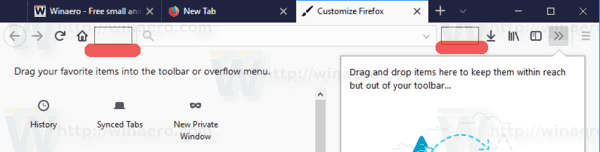
- Перетягніть пробіли з адресного рядка вниз до списку компонентів.
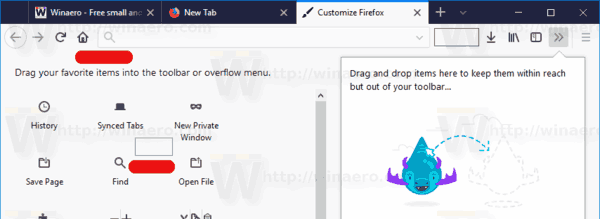
- Натисніть Готово, щоб вийти з режиму налаштування.
Ви закінчили. Браузер буде виглядати наступним чином.

Адресний рядок отримає більше місця на верхній панелі.
Це воно.
